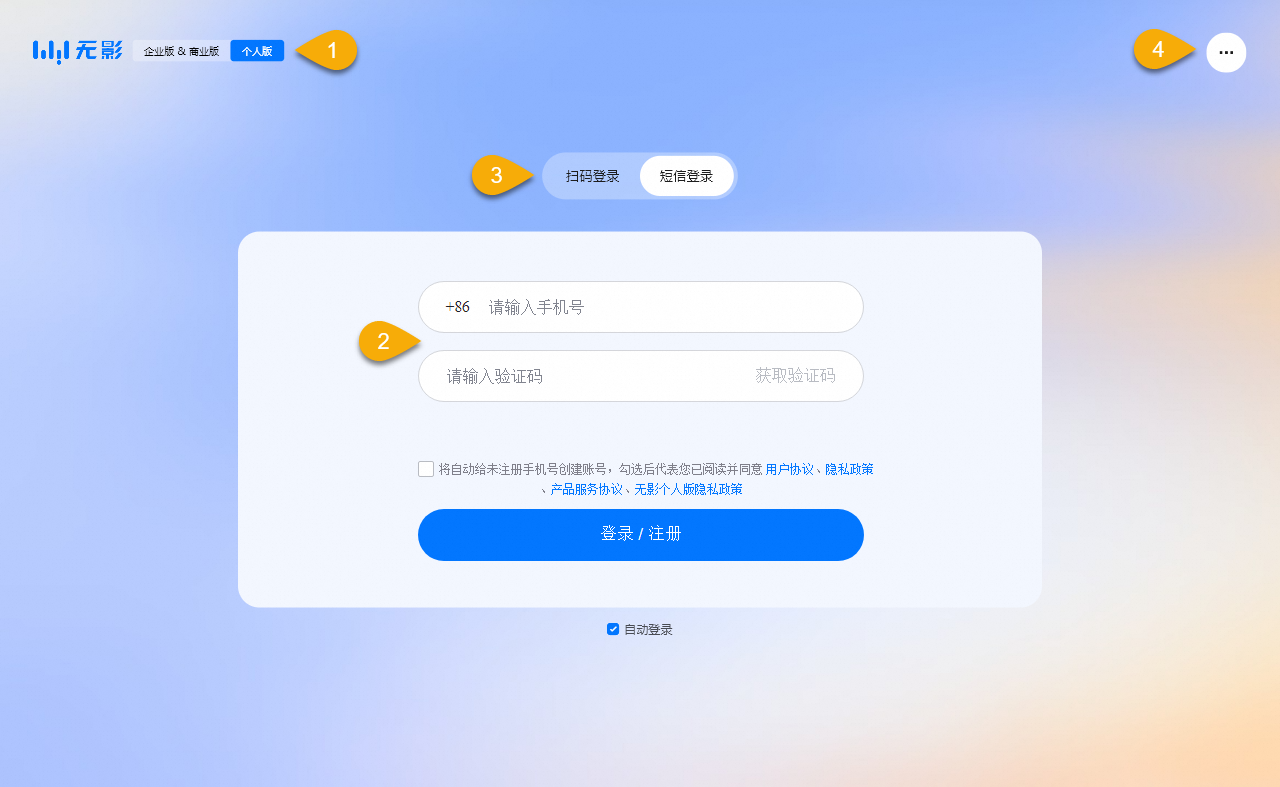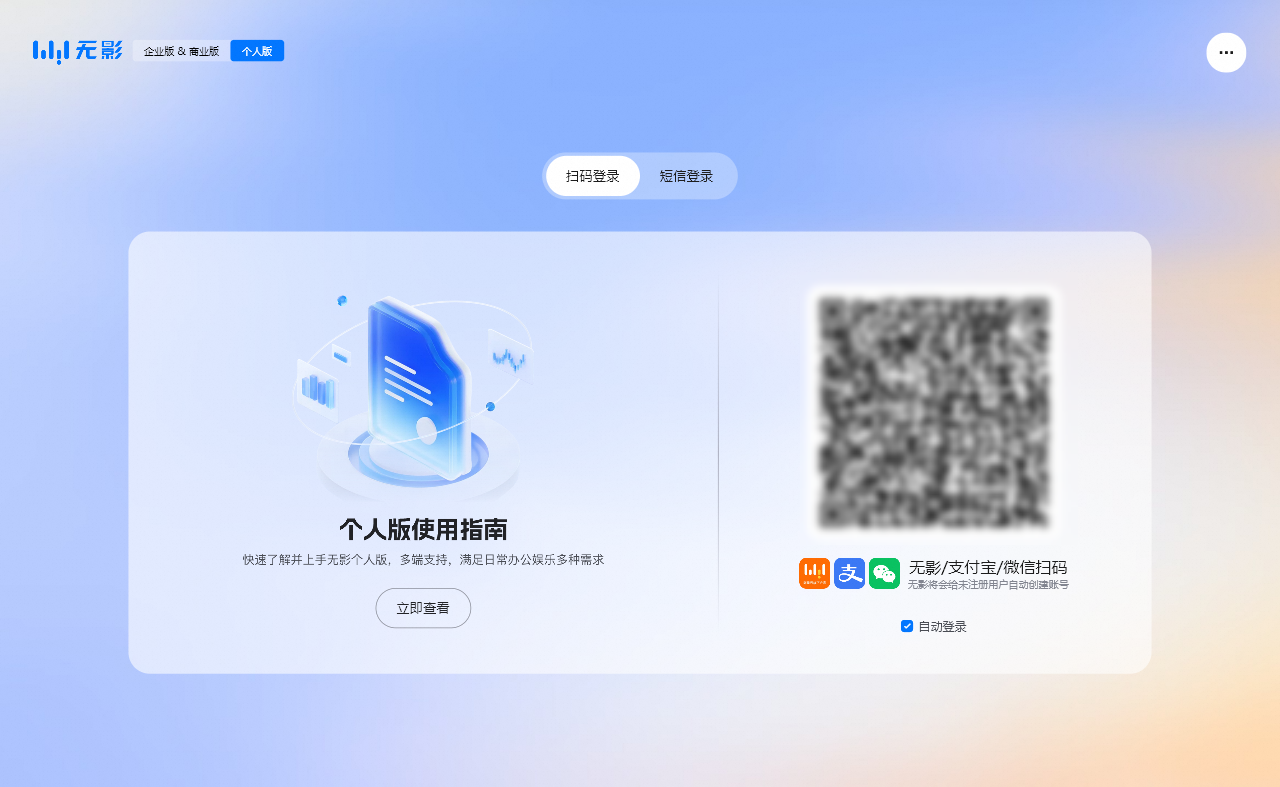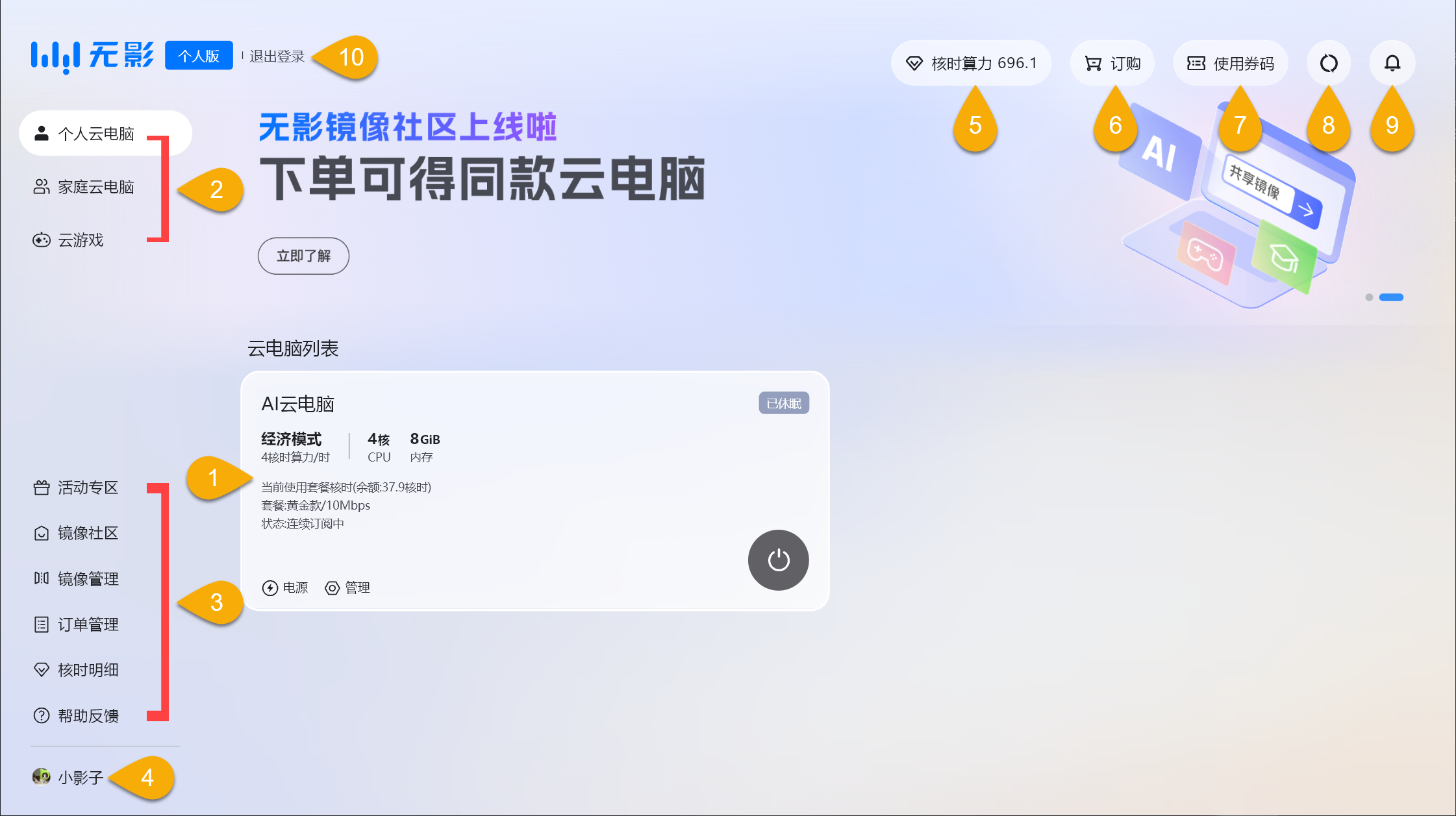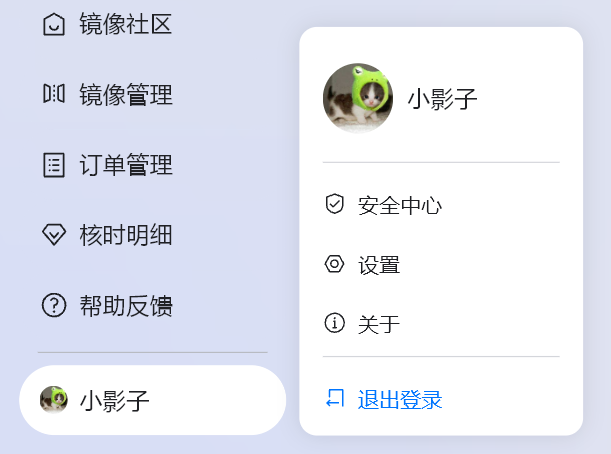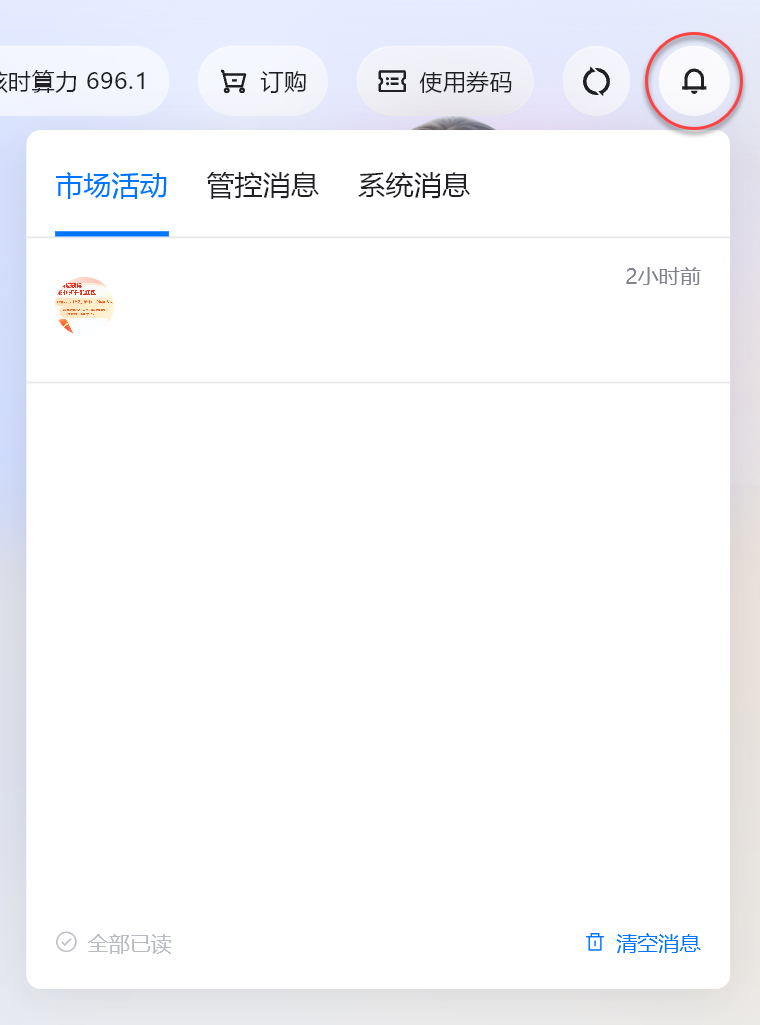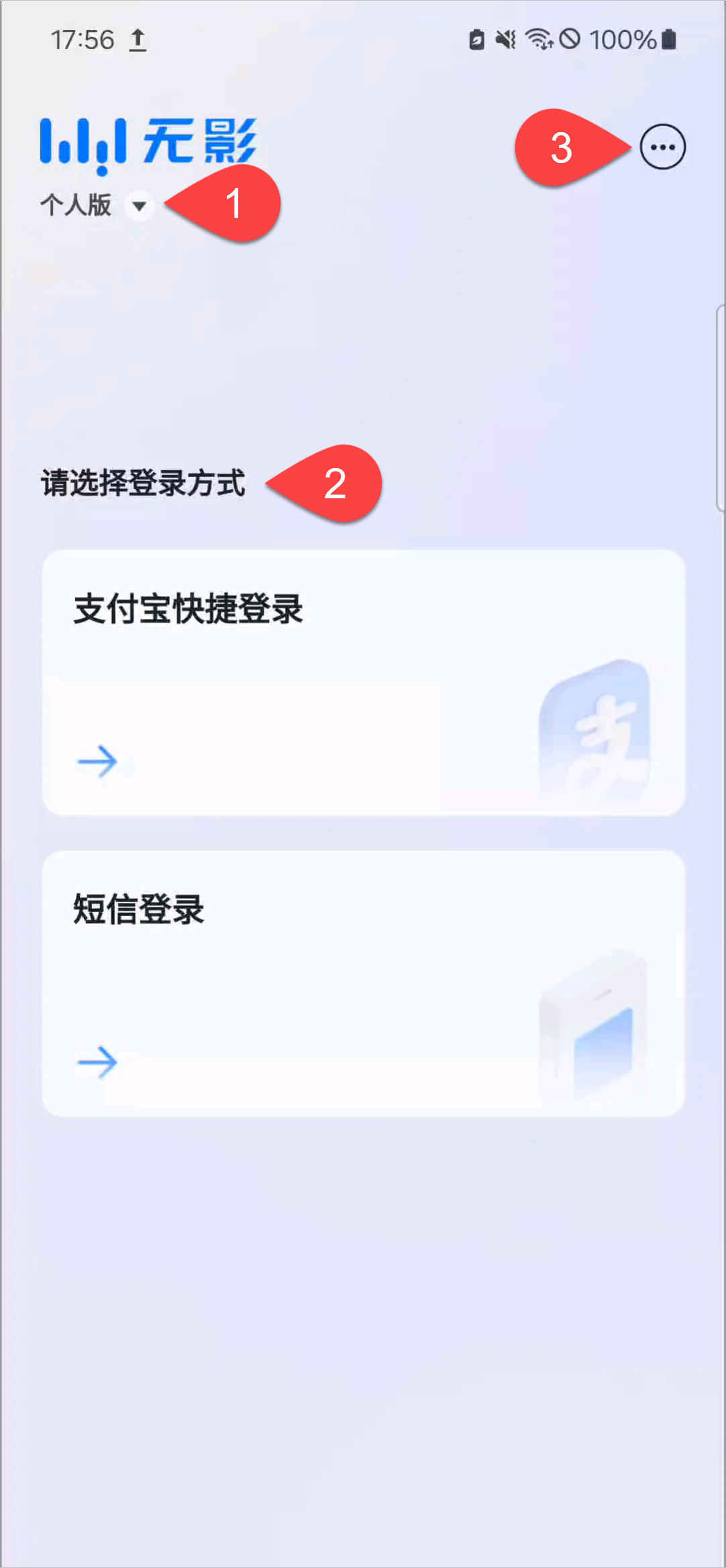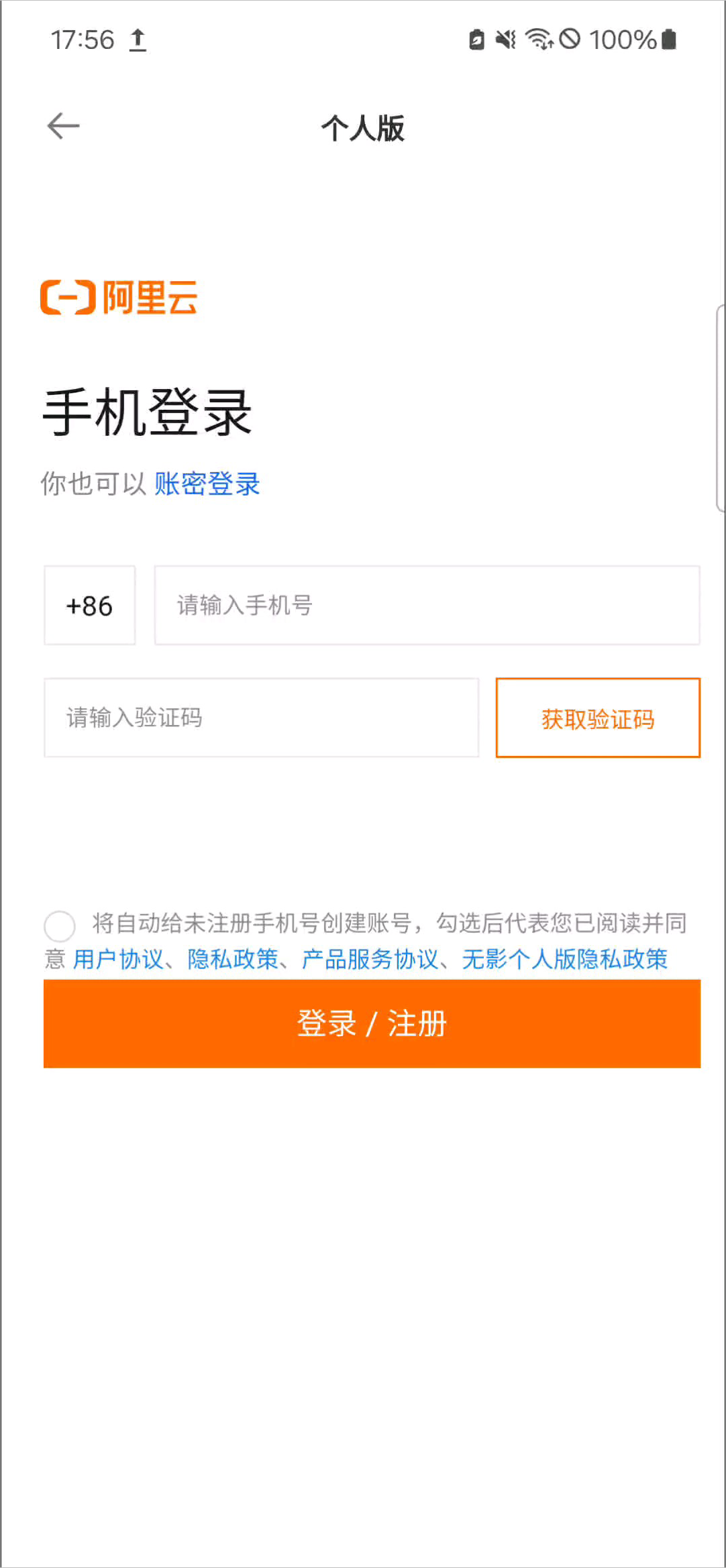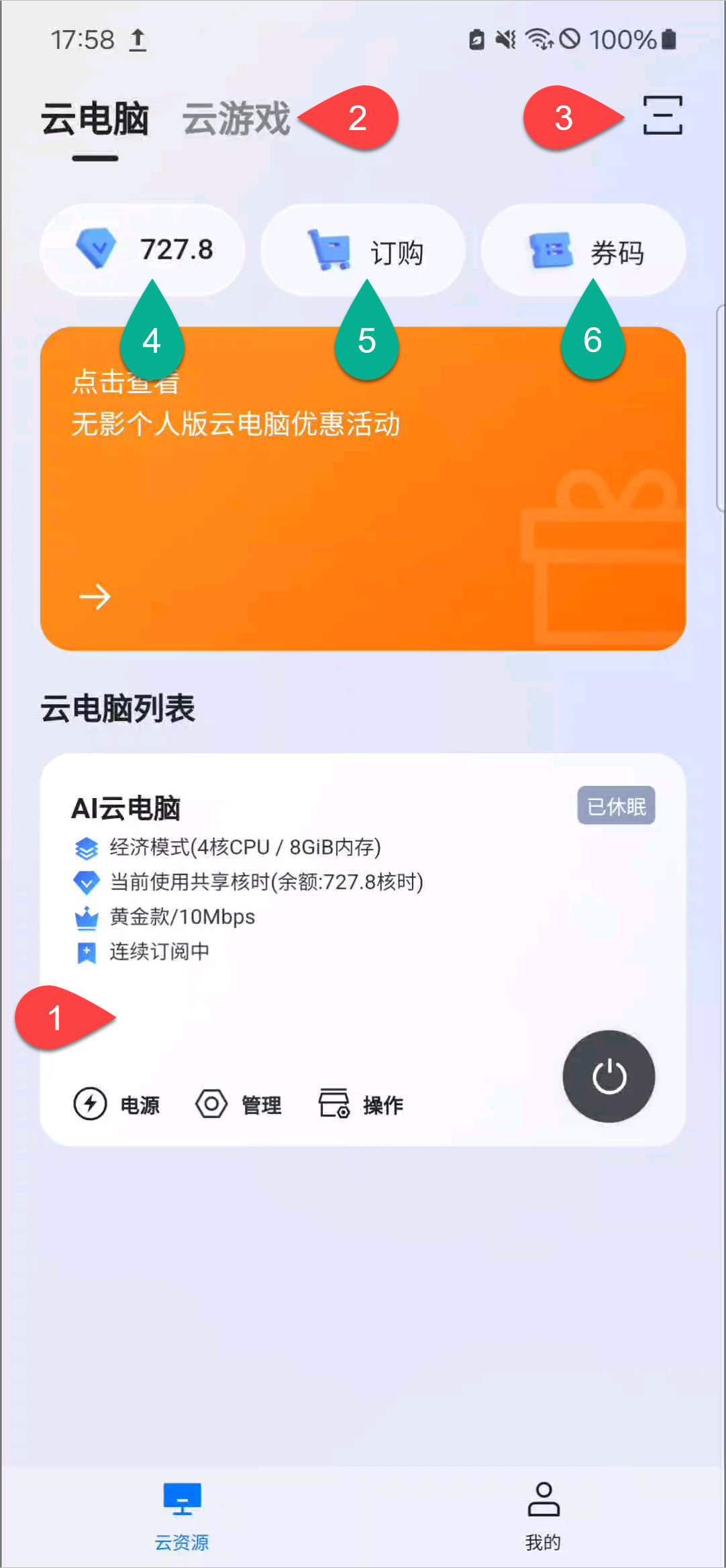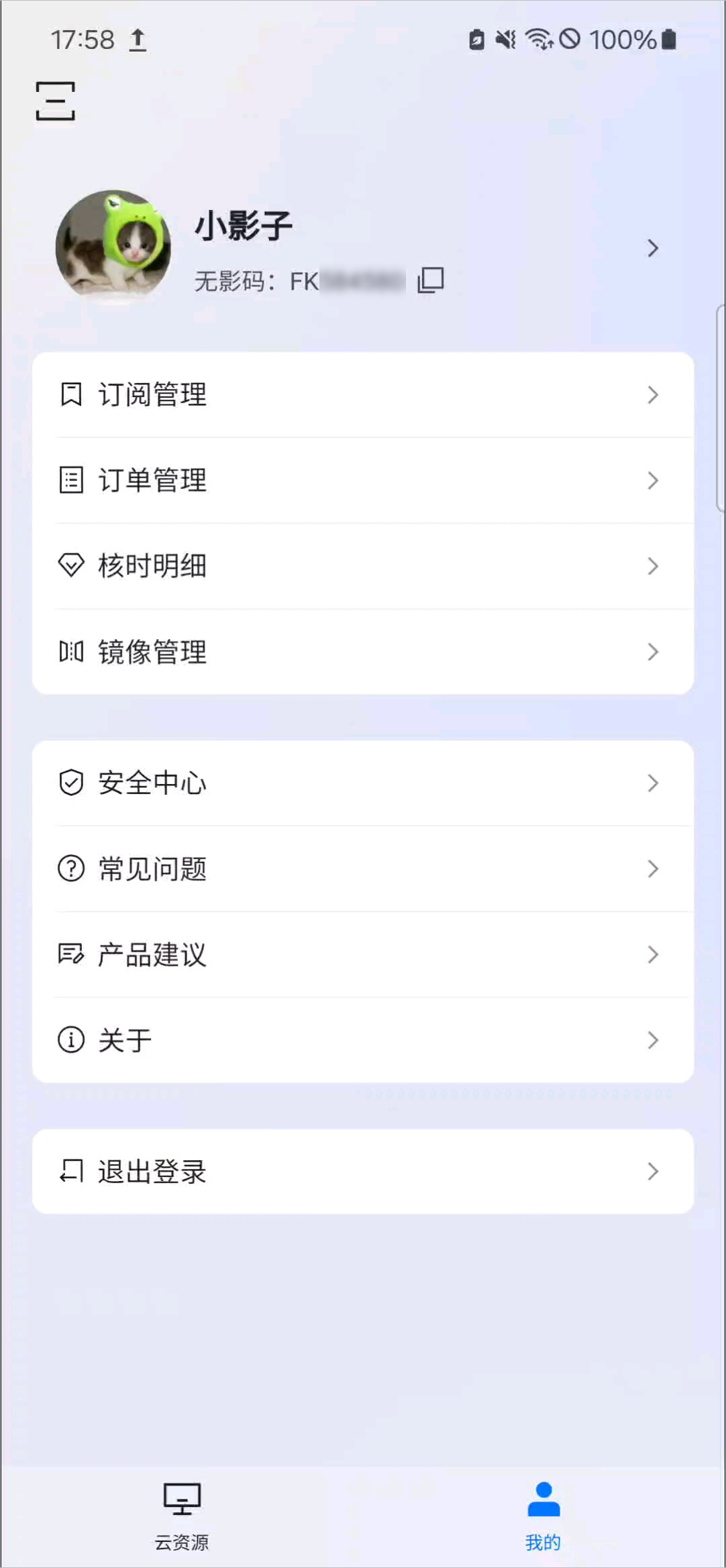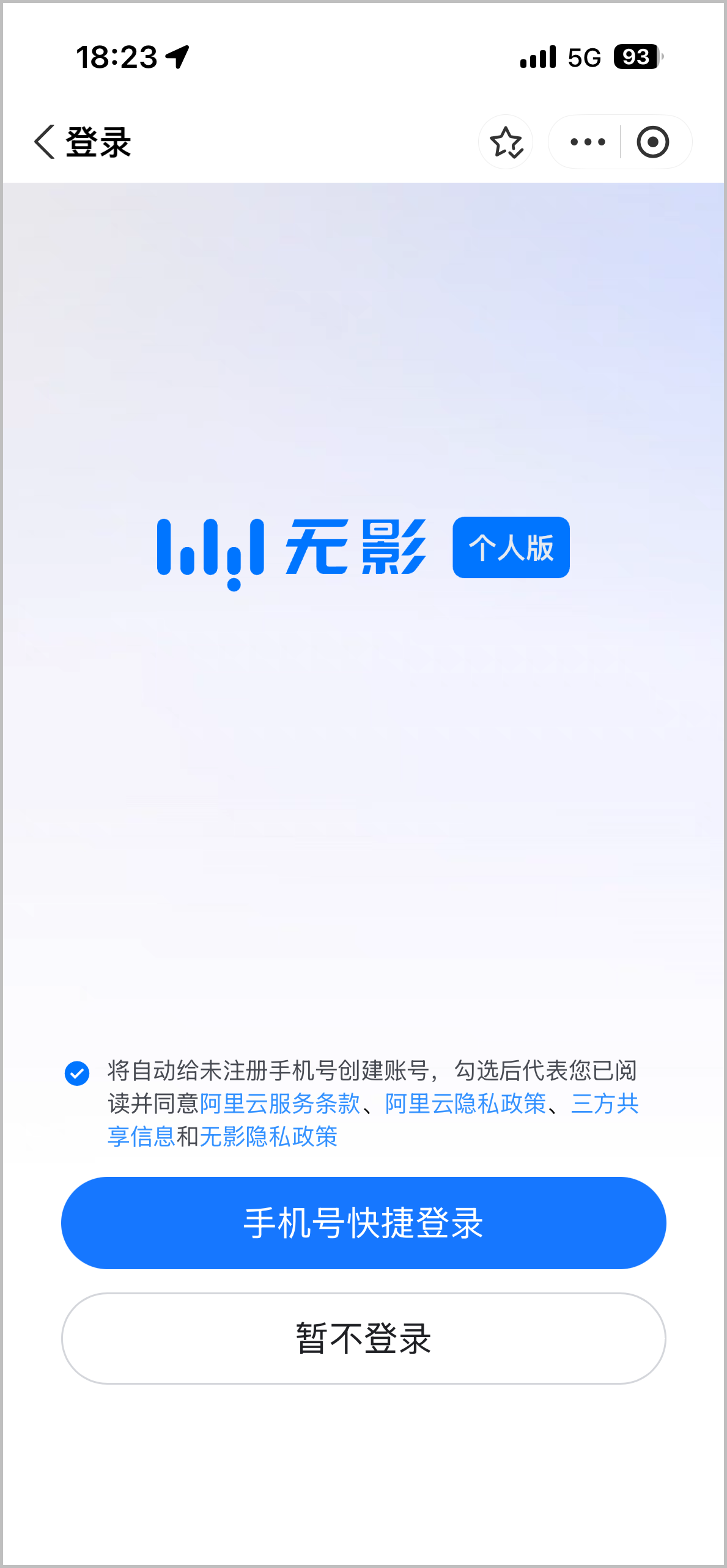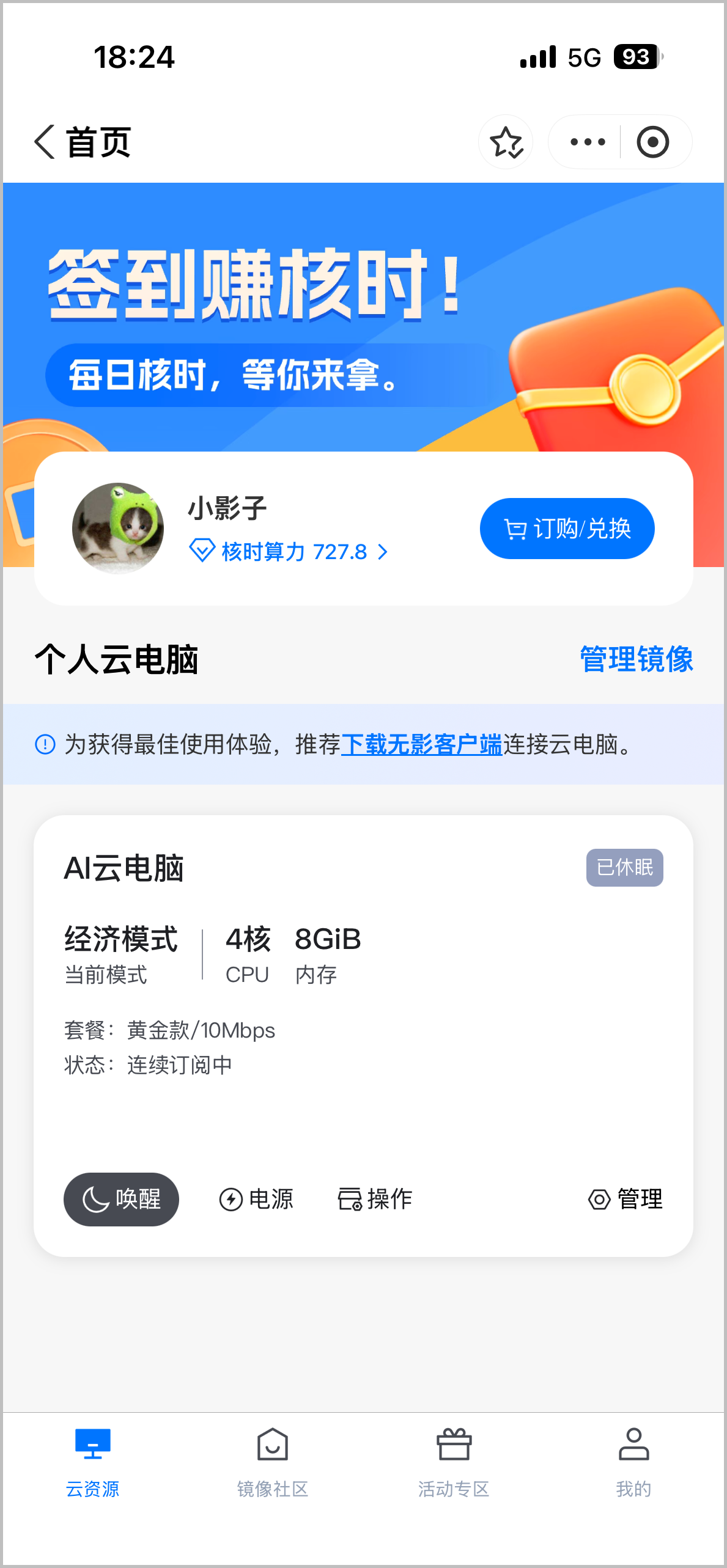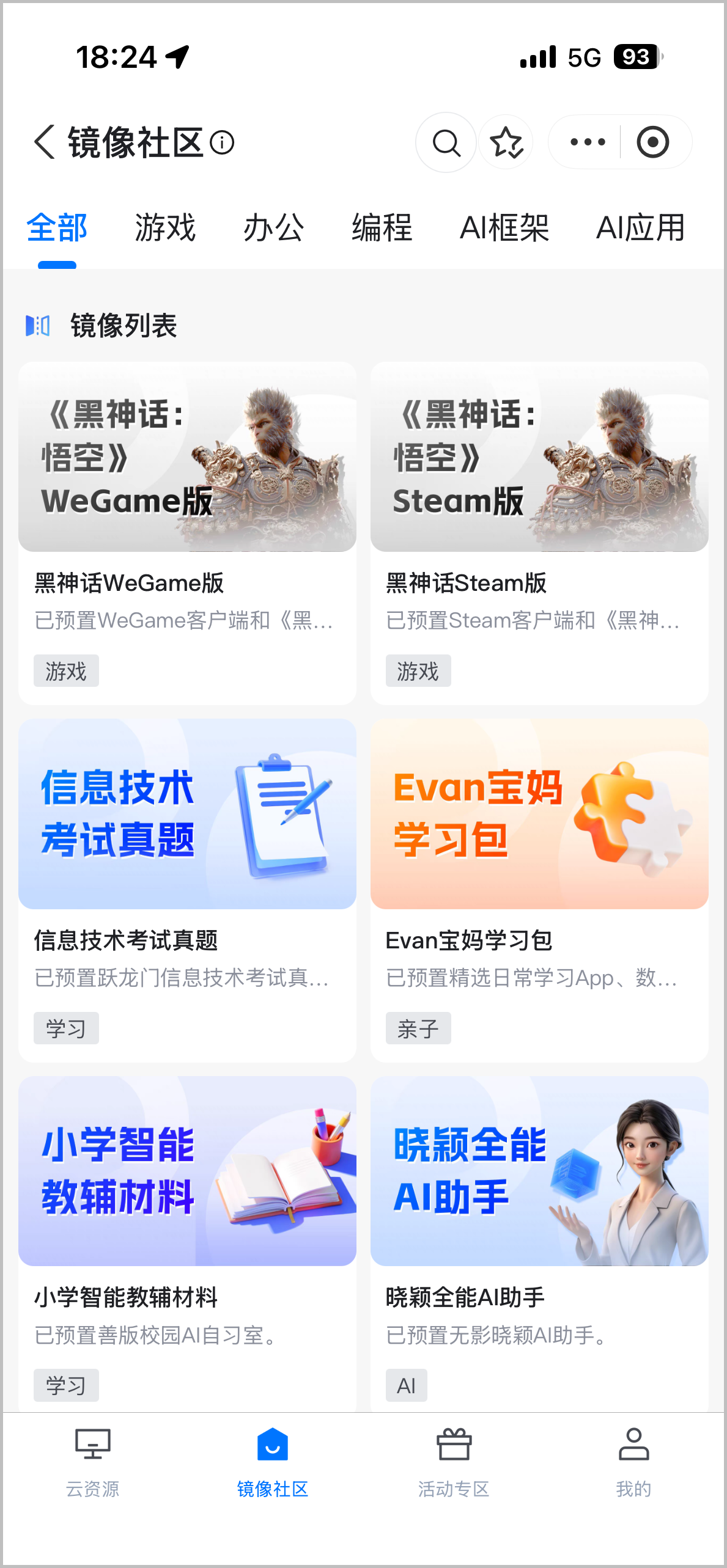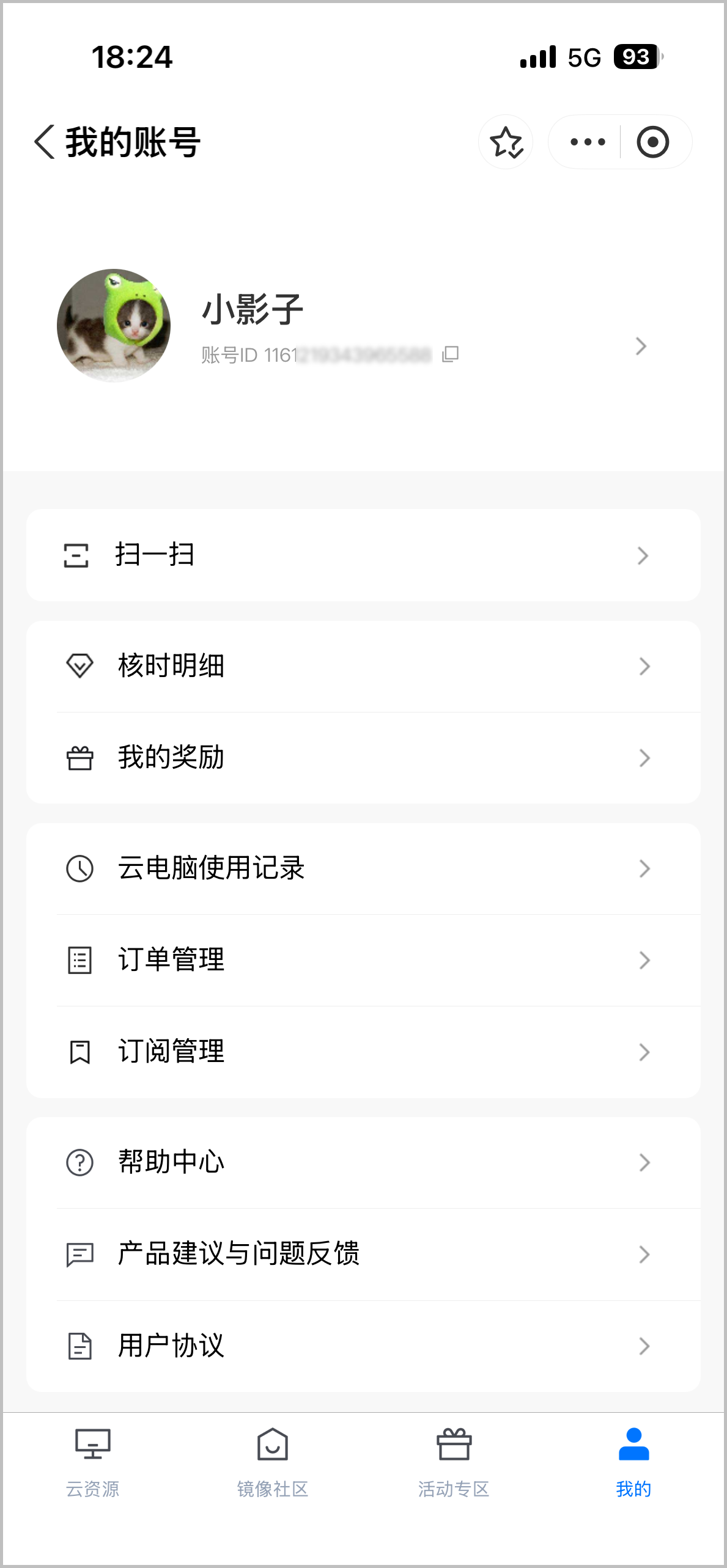登录和配置个人版客户端
你可以通过无影个人版客户端来使用个人版云电脑。本文介绍如何登录和配置个人版客户端。
本文以Windows客户端V7.11版本为例。如果你的使用体验与文档描述不符,可能是因为你使用的是其他类型的客户端,或者版本过低,请升级至最新版。
获取和安装客户端
请根据本地设备的类型和操作系统来下载对应客户端。下载地址:无影客户端下载页
认识客户端界面
Windows客户端/macOS客户端/Web客户端
短信登录界面
|
| ||
支持使用无影iOS客户端、无影Android客户端、支付宝、微信扫码登录。 | 扫码登录界面
| ||
云电脑列表界面
|
| ||
个人中心模块包含多个功能模块的入口,例如账号信息、设置等。 | 个人中心
| 通知中心
| 通知中心包含三类通知消息:市场活动、管控消息和系统消息。 |
iOS客户端/Android客户端
下文以Android客户端V7.5版本为例。如果你的使用体验与文档描述不符,可能是因为你使用的是其他类型的客户端,或者版本过低,请升级至最新版。
| 登录界面首页
| 短信登录界面
| 输入手机号码和短信验证码。新手机号码将默认注册新账号。 |
| 云资源列表界面
| 个人中心
| 个人中心包含多个功能模块的入口,例如账号信息、订阅管理、订单管理、核时明细等。你可以从此处退出登录。 |
支付宝小程序/微信小程序
在支付宝或微信中搜索无影云电脑小程序,并使用手机号快速注册或登录。 | 登录界面
| 云资源界面
| 管理你的资源,包括云电脑、核时算力等。 |
访问镜像社区,查看丰富的第三方共享镜像,支持一键创建与镜像内容同款的云电脑。 | 镜像社区界面
| 我的账号界面
| 我的账号界面包含多个功能模块的入口,例如账号信息、核时明细、订单管理、产品建议等。 |
登录与连接
登录
Windows客户端/macOS客户端/Web客户端
打开个人版客户端,选择以下一种方式登录:
短信登录:输入手机号和验证码来登录。新手机号码将默认注册新账号。
扫码登录:支持使用无影iOS客户端、无影Android客户端、支付宝、微信扫码登录。
iOS客户端/Android客户端
打开个人版客户端,选择以下一种方式登录:
支付宝快捷登录:跳转至支付宝一键确认登录。
短信登录:输入手机号和验证码来登录。新手机号码将默认注册新账号。
支付宝小程序/微信小程序
打开无影云电脑小程序。
在登录界面上选择同意相关协议,并点击手机号快捷登录。
在手机号授权登录弹窗中点击确认。
在账号绑定界面上选择要绑定的阿里云账号,并点击确认绑定。
退出登录
Windows客户端/macOS客户端/Web客户端
在云电脑列表界面上,选择以下一种方式退出登录:
点击左上角的退出登录,并在确认对话框中再次点击退出登录。
点击左下角的头像,然后点击退出登录,并在确认对话框中再次点击退出登录。
iOS客户端/Android客户端
在我的页签底部点击退出登录。
在确认弹窗中点击确定。
支付宝小程序/微信小程序
在我的页签顶部点击你的头像。
在账号与安全界面底部点击退出登录并切换账号,并在确认弹窗中点击确定。
连接云电脑
在云电脑列表页上,点击云电脑卡片上的连接图标,即可开始使用。

如果云电脑处于已关机或已休眠的状态,请先开机或唤醒。
网络与外设
检测网络情况
Windows客户端/macOS客户端
你可以使用客户端自带的网络检测工具来检测网络情况。
根据你的登录状态选择一个操作入口:
登录前:在客户端登录界面右上角点击图标并选择设置。
登录后:在云电脑列表界面左下角点击头像并选择设置。
在设置窗口中选择。
点击开始检测。随后可以查看检测结果。
Web客户端
不支持检测网络情况。
iOS客户端/Android客户端
不支持检测网络情况。
支付宝小程序/微信小程序
不支持检测网络情况。
配置网络代理
Windows客户端/macOS客户端
根据你的登录状态选择一个操作入口:
登录前:在客户端登录界面右上角点击图标并选择设置。
登录后:在云电脑列表界面左下角点击头像并选择设置。
在设置窗口中选择。
开启代理服务并按照界面提示完成网络代理的配置。
说明支持配置HTTP代理或SOCKS代理。
Web客户端
不支持配置网络代理。
iOS客户端/Android客户端
不支持配置网络代理。
支付宝小程序/微信小程序
不支持配置网络代理。
管理USB外接设备
Windows客户端/macOS客户端
连接USB设备后(例如音视频设备、存储设备、打印设备等),可以查看设备基本信息,例如名称、类型、VID(供应商识别码)和PID(产品识别码)等,并配置外设的重定向模式和应用模式。
根据你的登录状态选择一个操作入口:
登录前:在客户端登录界面右上角点击图标并选择设置。
登录后:在云电脑列表界面左下角点击头像并选择设置。
在设置窗口中点击外设。
在本地USB外设界面上,根据需要执行以下操作:
启用和禁用USB外设:通过目标外设右侧的开关来控制。
设置重定向模式
启用USB外设后,可以设置该外设的重定向模式:
设备重定向:优先保证使用性能,例如可提升数据传输速度,选择此项后无需在云电脑内安装此外设驱动。
USB端口重定向:优先保证外设兼容性,选择此项后可能需要在云电脑内安装此外设驱动。
设置应用模式(仅适用于摄像头):你可以将摄像头类型的外设设置为摄像头模式或高拍仪模式。
Web客户端
不支持管理USB外接设备。
iOS客户端/Android客户端
不支持管理USB外接设备。
支付宝小程序/微信小程序
不支持管理USB外接设备。
查看与设置
查看账号信息
Windows客户端/macOS客户端/Web客户端
登录后,在云电脑列表界面左下角点击头像,然后点击你的用户名。
在账号信息弹窗中查看你的账号信息。
说明你可以在该弹窗中完成账号与支付宝或微信的解绑。
iOS客户端/Android客户端
登录后,在我的页签顶部点击你的头像。
在账号信息界面查看你的账号信息。
支付宝小程序/微信小程序
打开无影云电脑小程序。
在我的页签顶部点击你的头像。
在账号信息界面查看你的账号信息。
查看通知消息
Windows客户端/macOS客户端/Web客户端
登录后,在云电脑列表界面右上角点击图标,可查看当前账号相关的所有消息,通知中心的消息包括以下三类:
市场活动:展示产品相关市场活动信息。
管控消息:展示与你的资源相关的信息,例如云电脑核时不足提醒、云电脑自动关机提醒等。
系统消息:展示与云电脑系统设置和功能升级相关的消息。
在消息面板底部点击全部已读,可将全部消息标记为已读;点击清空消息,可将全部消息从列表移除。
iOS客户端/Android客户端
不支持查看通知消息。
支付宝小程序/微信小程序
不支持查看通知消息。
升级客户端
Windows客户端/macOS客户端
你可以查看当前客户端的版本号、版本说明以及检测是否有可升级版本。
根据你的登录状态选择一个操作入口:
登录前:在客户端登录界面右上角点击图标并选择关于。
登录后:在云电脑列表界面左下角点击头像并选择关于。
在关于窗口中,可以查看当前的版本号。你可以点击检测更新来查看是否有新版本。
Web客户端
无需手动升级。
iOS客户端/Android客户端
你可以查看当前客户端的版本号以及检测是否有可升级版本。
根据你的登录状态选择一个操作入口:
登录前:在客户端登录界面底部点击图标并选择关于。
登录后:在我的页签底部点击关于。
在关于界面上,可以查看当前的版本号。你可以点击检查新版本来查看是否有新版本。
支付宝小程序/微信小程序
无需手动升级。
建议与反馈
Windows客户端/macOS客户端/Web客户端
在云电脑列表界面左下角点击帮助反馈,并根据需要选择以下操作之一:
点击产品建议,在窗口中输入你的建议或反馈,并点击提交。
说明你可以选择同步上报本地日志,帮助技术支持人员更好地分析和定位问题。
点击客服,并在打开的网站上登录阿里云账号咨询客服。
iOS客户端/Android客户端
登录后,在我的页签上点击产品建议。
说明你可以选择同步上报本地日志,帮助技术支持人员更好地分析和定位问题。
在产品建议界面上输入你的建议或反馈,并点击提交。
支付宝小程序/微信小程序
打开无影云电脑小程序。
在我的页签点击产品建议与问题反馈。
在产品建议窗口中输入你的建议或反馈,并点击提交。